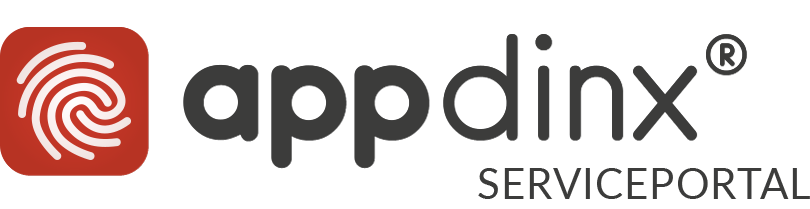Add-on: Eigener Apple
Einleitung
Du möchtest die App in deinem eigenen Developer-Account veröffentlichen. Mit dem Add-on „Eigener Apple Entwickler-Account“ kannst Du die App in deinem Namen in die Stores bringen. Du erscheinst als eigener Entwickler deiner App und verschleierst, dass du einen Appbaukasten verwendet hast. Alles ganz einfach, so wie du es von uns kennst. Ohne Schnick-schnack einfach machen.
Developer-Account anmelden
Voraussetzung für einen eigenen Apple Developer Account ist eine Apple-ID mit aktiver Zwei-Faktor-Authentifizierung.
Auf der Seite https://developer.apple.com/programs/enroll/ kannst du deinen eigenen
Apple Developer Account anmelden. Der Prozess besteht aus mehreren Schritten. Falls es zu Fragen oder Schwierigkeiten kommt, kann dich der Apple Developer Support unterstützen.
Enrolling as an Organization
Es ist wichtig, dass du den Apple Developer Account auf jeden Fall als Organisation anmeldest. Es geht dabei nicht um deine Gesellschaftsform oder Rechtsform, sondern darum, dass du auch andere Benutzer einladen und Zugriff gewähren kannst. Meldest du dich als Einzelperson an, können wir nicht auf deinen Account zugreifen, um die App hochzuladen.
Benutzerzugriff einrichten
Damit wir die App anlegen, hochladen und überreichen können, brauchen wir einen Benutzerzugriff zu deinem Developer Account.
Dazu kannst du auf die Seite developer.apple.com gehen und im Hauptmenü den Punkt Benutzer und Zugriff wählen. Mit der +-Schaltfläche kann der neuer Benutzer appdinx@konzept-ix.de hinzugefügt werden. Vergebe hier die Administrator-Rolle und gewähre Zugriff auf Zertifikate und Profile.
Wir nehmen die Einladung an, sobald wir die Benachrichtigungsmail erhalten haben.
API-Schlüssel freischalten
Für den Prozess benötigen wir einen API-Schlüssel. Damit wir diesen Schlüssel erstellen und verwenden können, musst du uns den Zugriff dafür einmal freischalten.
Das geht wie folgt:
– Anmelden unter https://appstoreconnect.apple.com
– In der Navigation den Punkt Benutzer und Zugriffsrechte wählen
– Neben der Überschrift Benutzer und Zugriffsrechte auf Schlüssel gehen
– Stelle sicher, dass links App Store Connect API ausgewählt ist
– Jetzt klicke nur noch auf die Schaltfläche Zugriff anfordern und die Anzeige
ändert sich
– Es müsste dort stehen: Ihre Anfrage zum Zugriff auf die App Store Connect-API wurde genehmigt.
Die Schlüsselerzeugung können wir anschließend über den zuvor von dir eingeladenen Benutzer appdinx@konzept-ix.de durchführen.
Aktivieren
Im Inhaltsmanager unter Einstellungen > Add-ons das Add-on „Eigener Apple Entwickler-Account“ aktivieren. Unter Apps verwalten > Apple App Store erscheint ganz oben ein neuer Bereich Apple Developer Account.
Team-Name
Trage hier den Namen deines Accounts ein.
Apple-ID (AccountHolder)
Und hier die Apple-Id des Account-Holders.
Bestehende App ersetzen
Du hast bereits eine bestehende App, die durch eine appdinx-App ersetzt werden soll? Dann nehme bitte Kontakt zu uns auf: service@appdinx.com. Damit der Wechsel reibungslos funktionieren kann, benötigen wir in diesem Fall weitere Angaben von dir, wie die Bundle-ID der App und die aktuelle Version der App im AppStore.